Korištenje miša je pogodno za mnoge korisnike
- Alat Snip and Sketch predstavljen je u sustavu Windows 10 kao nadogradnja starijeg alata Snipping.
- Funkcija ravnala alata može se rotirati pomoću miša ili dodirne podloge prijenosnog računala; pokazujemo vam kako u vodiču.
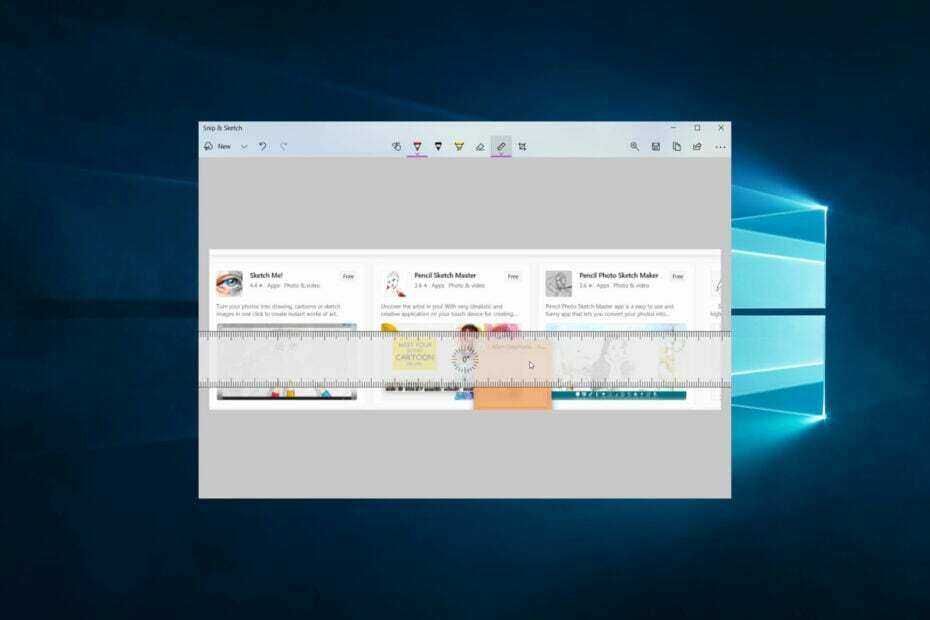
xINSTALIRAJTE KLIKOM NA PREUZMI DATOTEKU
- Preuzmite DriverFix (provjerena datoteka za preuzimanje).
- Klik Započni skeniranje pronaći sve problematične upravljačke programe.
- Klik Ažurirajte upravljačke programe kako biste dobili nove verzije i izbjegli kvarove sustava.
- DriverFix je preuzeo 0 čitatelja ovog mjeseca.
U ovom vodiču istražujemo alat Microsoft Snip and Sketch objavljen za Windows 10 i pokazujemo vam kako rotirati ravnalo u aplikaciji.
Naravno, snimke zaslona i bilješke korisni su mnogima. Stoga
aplikacije koje izvode te funkcije su prilično popularni. Iako Snip and Sketch nije najpoznatiji, ima svoju funkciju. Dakle, krenimo na to.Alat za rezanje i Snip & Sketch nisu isto. MS naslijeđeni program, Snipping Tool, u početku je bio dostupan u sustavu Windows Vista. Njime možete snimiti zaslon svoje radne površine, ali nema opcija za bilješke ili dijeljenje.
Noviji program, Snip and Sketch, debitirao je sa sustavom Windows 10. Sadrži sve funkcije alata za izrezivanje uz opcije za bilješke i dijeljenje.
Kako rotirate ravnalo u Snip and Sketch?
1. Korištenje miša
- Pokrenite alat Snip and Sketch i napravite snimku zaslona.
- Klikni na Vladar ikonu na alatnoj traci aplikacije, a ravnalo će se pojaviti na vašoj snimci zaslona.

- Postavite pokazivač miša preko ravnala i pomičite se pomoću kotačića za pomicanje gore ili dolje da biste ga zakrenuli.

2. Korištenje Touchpada
- Pokrenite alat Snip and Sketch i napravite snimku zaslona.
- Klikni na Vladar ikonu na alatnoj traci aplikacije, a ravnalo će se pojaviti na vašoj snimci zaslona.

- Postavite kursor na ravnalo, stavite dva prsta na dodirnu podlogu i povucite ih gore ili dolje da biste zakrenuli ravnalo.

- Otpustite prste kada ste zadovoljni kutom rotacije.
- Kako lajkati komentar u Microsoft Wordu
- Kako onemogućiti SMB potpisivanje prema zadanim postavkama u sustavu Windows 11
- Kako u potpunosti deinstalirati Spotify na Windows 11
- Runtime Error 7: Nedostatak memorije [Popravak]
- Kako testirati i prilagoditi svoj mikrofon na Windows 10
Vaše će postavke odrediti kako rotirati ravnalo u Snip and Sketch. Na primjer, prvi način je možda najjednostavniji ako koristite miš.
Međutim, nadamo se da će vam se svidjeti jedno od razmatranih rješenja. Zato nam pišite koristeći odjeljak za komentare i recite nam opciju koju preferirate.
Još uvijek imate problema? Popravite ih ovim alatom:
SPONZORIRANO
Neki problemi vezani uz upravljačke programe mogu se brže riješiti korištenjem namjenskog alata. Ako i dalje imate problema s upravljačkim programima, samo preuzmite DriverFix i pokrenite ga u nekoliko klikova. Nakon toga, pustite ga da preuzme i ispravi sve vaše pogreške u tren oka!
